
Spisu treści:
- Autor John Day [email protected].
- Public 2024-01-30 11:33.
- Ostatnio zmodyfikowany 2025-01-23 15:03.

Ta instrukcja pokaże Ci uzasadnienie i prawidłowe kody do tworzenia systemu kopii zapasowych, tworzenia kopii zapasowej dysku zewnętrznego (np. Karty SD, dysku USB itp.) Ten system powinien być używany wyłącznie do własnego użytku osobistego, a także tworzyć swoje życie to trochę łatwiejsze. W związku z tym zastrzegam sobie prawo do nie ponoszenia odpowiedzialności za jakiekolwiek działania, w których powinieneś wykorzystywać te informacje, poza niniejszą Instrukcją.
Krok 1: Co?!? Dlaczego Notatnik, to najbardziej bezużyteczny program w historii


Tak naprawdę jest jedno podstawowe polecenie i jest nim ROBOCOPY. Osoby z wcześniejszymi wersjami systemu Windows mogą być bardziej zaznajomione z nim jako XCOPY. Robocopy to w zasadzie polecenie masowego kopiowania, używane do kopiowania wielu plików przez sieci w firmach lub w inny sposób. Oto skrypt dla mojego systemu, będziesz musiał zmienić swój, aby móc skopiować co gdzie. Więc wpisz to w Notatniku!@echo off ROBOCOPY I:\. F:\sd_card_backup /E /ETA /Z /MIREXITI:/. (to jest mój dysk docelowy,. to określenie „skopiuj całość”) F:/sd_card_backup (to mój dysk docelowy, „sd_card_backup” to nazwa folderu, w którym chcę to wszystko zapisać. Jeśli to starsze "nie istnieje, to zostanie utworzony. Aha, a moja wartość dysku to "F:/", ponieważ mam zewnętrzny. Twój prawdopodobnie będzie "C:/")/E (mówi systemowi, aby skopiował wszystkie foldery, nawet jeśli jest pusty. W ten sposób możesz wykonać pełną replikację skopiowanego folderu/dysku.)/ETA (poda szacowany czas przybycia, zobacz, co tam zrobili?)/Z (nie musisz martw się o to, to po prostu rodzaj kopiowania, który działa najlepiej w przypadku małych kopii)/MIR (ponownie, zapewnia to, że masz lustrzane odbicie tego, co skopiowałeś, aby upewnić się, że masz absolutnie wszystko) WIĘC!Twój tekst może wyglądać tak to, jeśli tworzyłeś kopię zapasową dysku USB, na przykład:@echo offROBOCOPY G:\. C:\users\user\documents\USB_backup /E /ETA /Z /MIREXITSkopiowałoby to cały dysk G (miejmy nadzieję, że USB) do dokumentów, tworząc i umieszczając go w folderze o nazwie „USB_backup”. Śliczny!
Krok 2: Co z tego, wszystko, co mam, to te śmieciowe pisanie, które nic nie znaczy
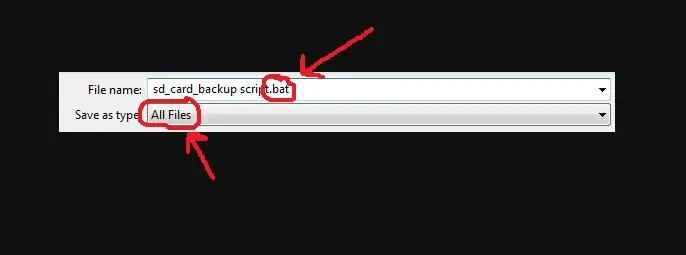
Czas to zapisać!Jedyne, co musisz teraz zrobić, to zapisać go jako plik wsadowyPrzejdź do pliku ZapiszUpewnij się, że w menu rozwijanym jest wybrane „Wszystkie pliki” i na końcu nazwy pliku wpisujesz „.bat”!Zobacz obrazek po więcej szczegółów!
Krok 3: I Hej Presto
Więc to w zasadzie to. Reszta jest naprawdę łatwa.
Po prostu klikasz plik i w zależności od ilości skopiowanych rzeczy może po prostu migać na sekundę i iść. Jeśli jesteś naprawdę leniwy, możesz pobrać poniższy skrypt dla mojego skryptu i zmienić go według własnego uznania: A jeśli wystarczająco dużo osób o to poprosi, zaprojektuję taki, w którym możesz samodzielnie wprowadzić szczegóły, a zrobi to za Ciebie. Lenistwo w pełni! P. M me, jeśli masz jakiekolwiek prawdziwe problemy lub prośby. Baw się dobrze! Mam nadzieję, że to pomogło! EDIT: Znudziłem się dzisiaj tak bardzo, że postanowiłem zrobić ten plik systemowy, o którym mówiłem wcześniej, więc oto jest. Nazwałem go „IBUS” (podobało mi się!) i wyświetla monit o wprowadzenie danych, aby spersonalizować kopię zapasową. Aha i przeczytaj też plik READ ME, który do niego dołączono! Powiedz mi co myślisz!
Zalecana:
ELEGOO Kit Lab lub jak ułatwić sobie życie jako programista: 5 kroków (ze zdjęciami)

ELEGOO Kit Lab, czyli jak ułatwić sobie życie jako programista: Cele projektu Wielu z nas ma problemy z makietą wokół kontrolerów UNO. Często okablowanie komponentów staje się trudne w przypadku wielu komponentów. Z drugiej strony programowanie pod Arduino może być złożone i wymagać wielu l
Jak stworzyć system JARVIS lub prawdziwe życie JARVIS / Własna pomoc AI: 8 kroków

Jak stworzyć system JARVIS lub Real Life JARVIS / Własna pomoc AI: Czy kiedykolwiek oglądałeś mówiący komputer taki jak JARVIS z Tonym Starkiem w filmie Iron Man? Czy kiedykolwiek chciałeś mieć taki komputer? Czy mam rację? Nie martw się… Możesz spełnić to życzenie własnym komputerem. Możesz mieć komputerowego JARVISa i
Dodaj trochę smaku do swojego dysku USB: 4 kroki

Dodaj trochę smaku swojemu dyskowi USB: Niedawno kupiłem dysk USB Sandisk Cruzer Micro i byłem rozczarowany, widząc, że wiele osób ma taki sam w szkole. O ile wiem, przychodzą tylko na czarno, a ponieważ tak wiele osób miało tego samego co ja, chciałem móc rozdzielić mi
Kieszonkowe światło LED (jak miecz świetlny Trochę przydatne): 4 kroki

Kieszonkowe światło LED (jak miecz świetlny… Trochę przydatne): Ta instrukcja, miejmy nadzieję, pokazuje, jak zrobić użyteczną, poręczną i prawdopodobnie zabawną lampkę kieszonkową. Przepraszam za jakość obrazu. aparat sux z bliskiej odległości, nawet przy włączonym makro. Musiałem też narysować instrukcje, ponieważ zrobiłem to dla
Myślę, że robot trochę patrzy.: 4 kroki

Myślę, że robot trochę się przygląda.: Patrzyłem na jedną z instrukcji. Widziałem, gdzie zmieniali wygląd robota. Pomyślałem, że będę się z tym bawić. Witryna nie zawierała żadnych instrukcji dotyczących tego, co robili. Osoba powiedziała, że nie może
